Cara Menggunakan WA Di Laptop Untuk Mempermudah Pekerjaan Anda
Cara Menggunakan WA Di Laptop Untuk Mempermudah Pekerjaan Anda
WhatsApp merupakan salah satu jenis aplikasi komunikasi yang saat ini tidak dapat dilepaskan dari kehidupan sehari-hari.Selaindapatdibukamelaluiponsel, aplikasiinijugabisadigunakan di laptop. Berikut adalah cara menggunakan wa di laptopuntuk mempermudah pekerjaan.
Membuka WhatsApp Di Laptop Melalui Web Browser
Cara pertama yang bisa dilakukan untuk membuka WA di laptop adalah menggunakan browser, atau yang biasa dikenal dengan WhatsApp web. Cara penggunaan WhatsApp juga sangat mudah dan tidak memerlukan watu yang lama untuk menyambungkannya.
Tampilan dari WhatsApp juga nyaman untuk dilihat selayaknya WA pada umumnya di laptop. Tidak ada batasan browser yang bisa digunakan untuk membuka WhatsApp web. Berikut adalah tahapan cara menggunakan wa di laptopdengan menggunakan browser.
• Kunjungi Situs WhatsApp.com
Tahap pertama yang harus dilakukan untuk membuka WA melalui web browser adalah mengunjungi situs WhatsApp.com. Kemudian, klik pada pilihan WhatsApp web untuk melanjutkan mengaktifkan WA melalui browser dengan menggunakan browser.
Pastikan Anda memilih situs resmi agar tidak menghambat proses membuka WhatsApp melalui laptop. Banyak situs web yang menyediakan pilihan buka WhatsApp, namun terkadang malah berisi banyak iklan. Pastikan bahwa situs yang akan dibuka adalah WhatsApp.com.
• Pindai Kode QR
Setelah berhasil membuka situs WhatsApp, pengguna akan menemukan kode QR. Kode QR ini harus segera dipindai dengan menggunakan kamera WhatsApp pada ponsel untuk bisa segera mengakses WA di laptop.
• Pemindaian Kode QR Menggunakn Telepon
Cara memindai kode QR yang sudah muncul di layar laptop adalah menggunakan bantuan aplikasi WhatsApp di ponsel. Buka aplikasi WhatsApp di ponsel, lalu buka menu dengan icon titik tiga yang berada di pojok kanan atas tampilan utama WA dengan icon titik 3 dan pilih WhatsApp web.
Membuka WhatsApp Di Laptop Melalui Aplikasi WhatsApp Di Laptop
Cara menggunakan wa di laptopyang berikutnya agar pekerjaan dapat dijalankan dengan lebih mudah adalah dengan menginstal aplikasi WhatsApp. Bagaimana cara penggunaan WA di laptop dengan menggunakan aplikasi WhatsAppini? Simak caranya sebagai berikut.
• Unduh Aplikasi WhatsApp Di Laptop
Hal pertama yang harus dilakukan tentu saja mendownload aplikasi WhatsApp untuk laptop. Buka browser untuk mengunjungi situs www.whatsapp.com/download untuk bisa mendapatkan aplikasi. Pastikan bahwa alamat situs yang diketik sudah benar agar pengunduhan lebih mudah.
Banyak situs lain yang menyediakan jasa unduh aplikasi WhatsApp. Namun, situs ini belum tentu aman seperti website resmi whatsapp.com. Jadi, pastikan bahwa situs yang dipilih sudah benar agar tidak mengalami hambatan dalam mengunduh.
• Instal Aplikasi WhatsApp
Tahapan berikutnya adalah instal aplikasi WhatsApp yang sebelumnya sudah diunduh. Caranya adalah buka library pada laptop dan cari dimana aplikasi WhatsApp yang sudah diunduh tersebut disimpan. Klik kanan file unduhan WhatsApp dan pilih run as administrator untuk melanjutkan penginstalan.
• Buka Aplikasi WhatsApp Untuk Memunculkan QR
Buka aplikasi WhatsApp yang sudah diinstal di laptop untuk bisa menemukan kode QR. Bentuk dari kode QR yang akan ditemui mirip dengan yang tampil saat membuka WhatsApp melalui web browser. Kode QR akan berganti pola saat tak kujung discan dalam batas waktu tertentu.
• Pindai Kode QR Menggunakan Telepon
Pindai kode QR yang sudah muncul menggunakan aplikasi WhatsApp yang ada pada ponsel. Cara pemindainnya sama pada saat akan membuka WhatsApp Web, yaitu dengan mengakses menu di WA padaponsel Anda.

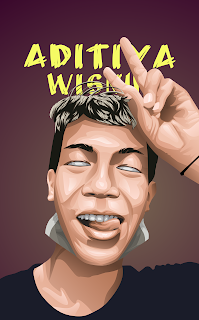
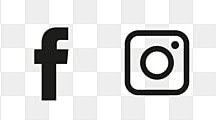

Komentar
Posting Komentar